Utilize o painel Efeitos visuais  para controlar uma variedade de efeitos visuais e de iluminação. Utilize junto com as configurações de sol, vento e nuvem
para controlar uma variedade de efeitos visuais e de iluminação. Utilize junto com as configurações de sol, vento e nuvem  para personalizar a aparência do modelo.
para personalizar a aparência do modelo.
Clique em 

 para exibir o painel Efeitos visuais.
para exibir o painel Efeitos visuais.
| Painel Efeitos visuais | Pratique com estas configurações para ver as diferenças que cada um faz. |
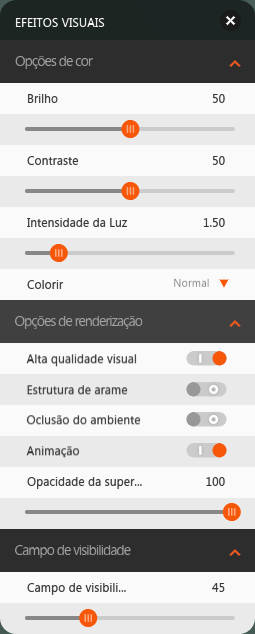
|
|
Exemplos
| Efeito | Definição | Exemplo |
|---|---|---|
| Normal | Sem efeitos aplicados, uma construção com estilos se parece com esta. |
|
| Oclusão ambiente |
Quando a oclusão ambiente está ativada, os objetos ao redor lançam sombras suaves nos objetos vizinhos. Quando você desativa a oclusão ambiente, as imagens refletem o ângulo do sol, sem levar em conta os objetos ao redor. É possível definir a oclusão ambiente como alta, baixa, média ou desativada. Ativar a oclusão ambiente pode afetar o desempenho do programa dependendo de sua placa de vídeo e do tamanho da janela do aplicativo. |
|
| Estrutura de arame |
A estrutura de arame reduz objetos a esqueletos tridimensionais, exibindo somente linhas e vértices. |
|
| Campo de visibilidade |
Uma configuração de FOV panorâmico afasta o zoom da vista atual e torna os elementos planos, similar a uma lente de ângulo panorâmico em uma câmera. Os objetos parecem menores e mais distantes do que de fato estão. |
|
| Opacidade da superfície | Torne a superfície do modelo transparente para visualizar os elementos abaixo do terreno. |
|
| Brilho |
O brilho é o intervalo entre as cores mais escuras e mais claras na imagem. O alto brilho reduz a quantidade de preto nas cores, portanto, a imagem se parece com uma fotografia superexposta. O exemplo à esquerda mostra o alto brilho. O baixo brilho aumenta a quantidade de preto nas cores, portanto, a imagem se parece com uma fotografia tirada com luz insuficiente. O exemplo à direita mostra o baixo brilho. |
|
| Contraste |
Ao aumentar o contraste em seu modelo, os tons claros ficam mais claros e os tons escuros ficam mais escuros. Isto pode produzir mais definição entre áreas de valores diferentes, o que dá mais profundidade à imagem. O exemplo à esquerda mostra o alto contraste. Ao reduzir o contraste no modelo, a distinção entre claro e escuro é diminuída. Isto produz uma aparência mais clara e aplainada. O exemplo à direita mostra o baixo contraste. |
|
| Sépia e Escala de cinza |
Sépia exibe o modelo em tons monocromáticos de marrom. A escala de cinza exibe o modelo em tons monocromáticos de cinza. |
|







